Messages sur iOS 14, macOS Big Sur et même sur watchOS 7 adopte enfin une présentation qui permet de voir qui répond à quoi dans une conversation entre plusieurs personnes. Au lieu de lister bêtement les interventions de chacun par ordre chronologique d'envoi, les réponses à une bulle sont désormais reliées entre elles. Tous les logiciels de conversation savaient le faire, mais pas celui d'Apple.

Pour répondre à une bulle en particulier, il suffit de la toucher puis de sélectionner « Répondre » dans le menu contextuel. Votre réponse sera alors visuellement attachée à cette bulle par un fil. Et le long de ces fils, des nœuds servent de repères visuels pour vos contributions.
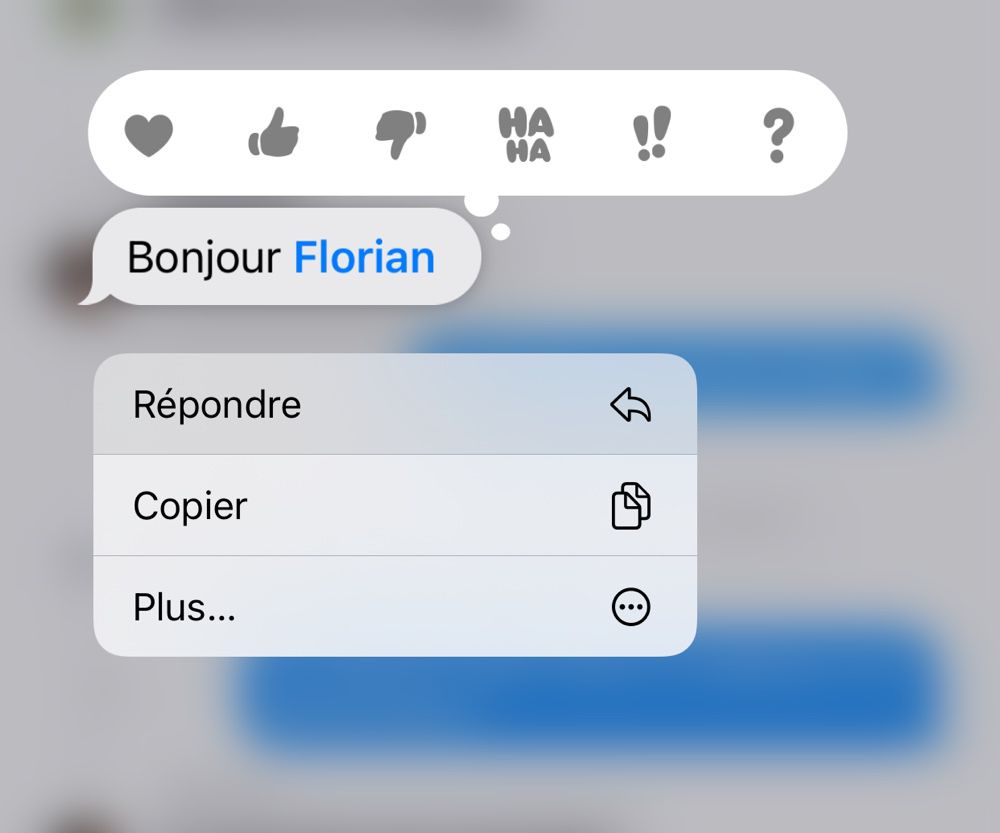
Chaque fois que quelqu'un renchérit dans ce fil de discussion à l'intérieur de la conversation générale, l'échange est réaffiché et la bulle de départ apparaît sur fond blanc et en plus petit pour se distinguer des autres. On a également l'indicateur du nombre de réponses que ce sous-fil de discussion a généré.
La vue générale de la conversation du groupe peut devenir un peu chargée avec tous ces indicateurs de réponses (a priori on ne peut revenir sur la vue classique). On verra si cela évolue au fil des bêtas. Mais vous pouvez toucher la conversation pour l'isoler et avoir uniquement à l'écran l'intégralité de cet échange.
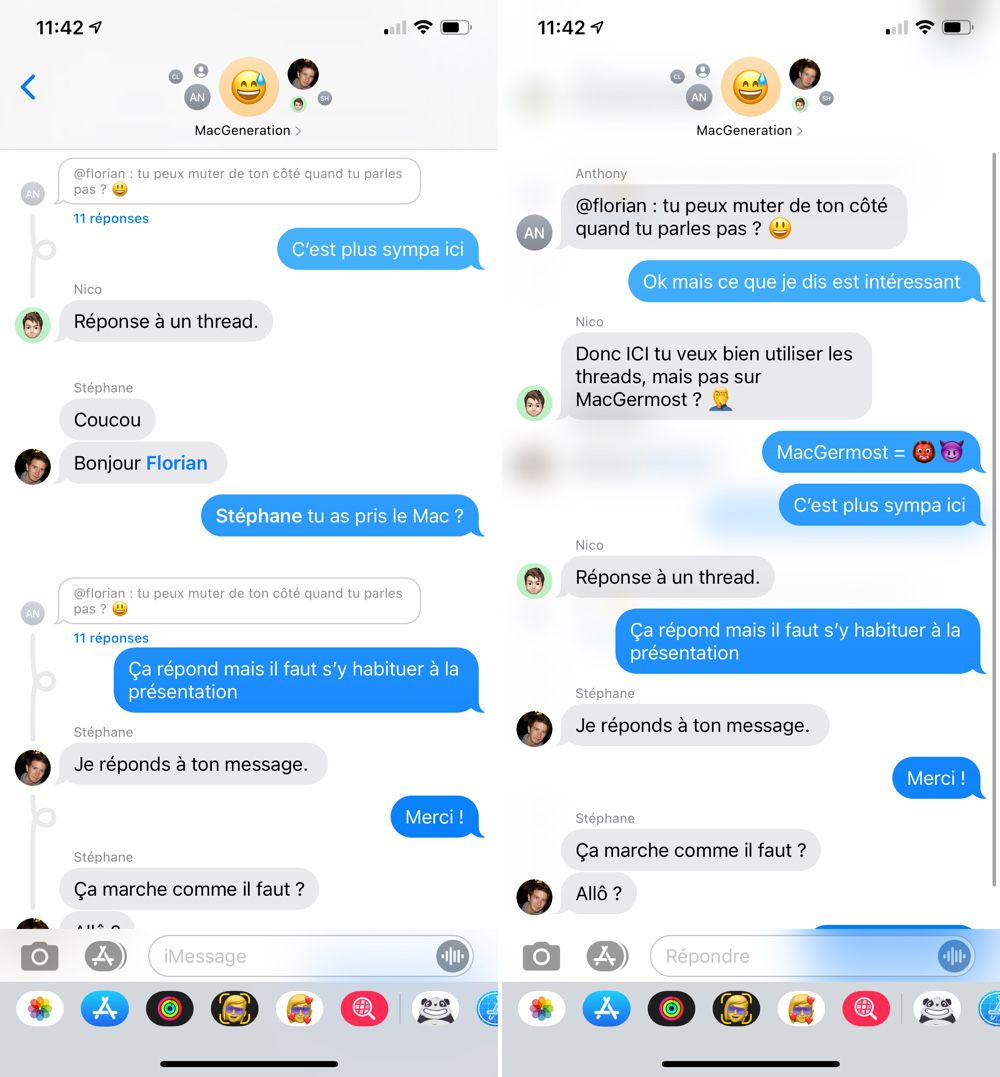

La version Mac de Messages se met à parité de sa cousine sur iOS et utilise les nouvelles fonctions. Et pour cause, Messages sur Mac est une application Catalyst, tirée de la version pour iPhone et iPad. On retrouve aussi sur Mac les effets visuels que l'on peut ajouter à un message (feu d'artifice, ballons, lasers, etc).
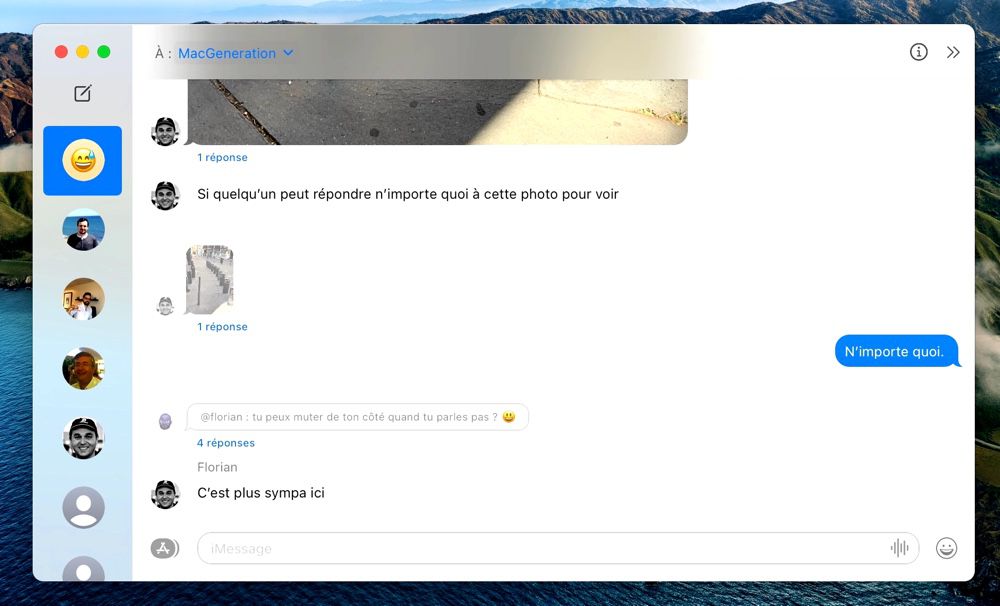
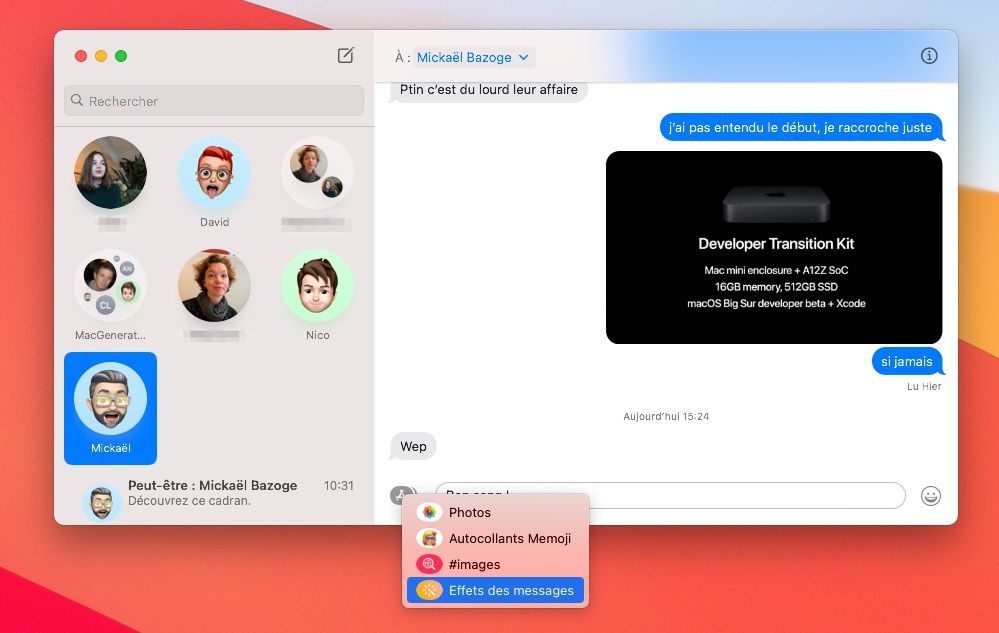
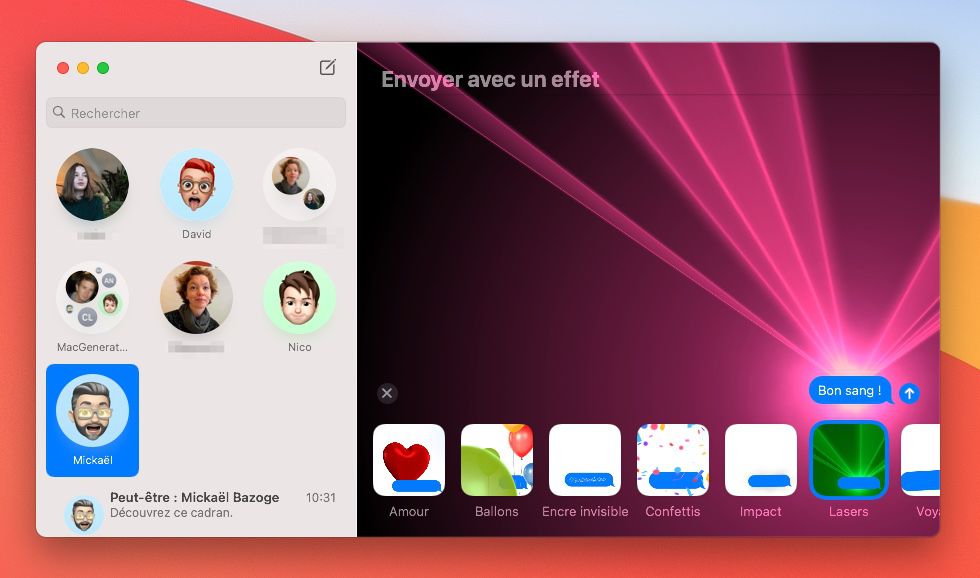
Dans la vue principale de Messages, il y a maintenant un moyen de faire ressortir des personnes ou des groupes avec lesquels on échange le plus souvent. On épingle ces conversations tout en haut de l'écran sous la forme de gros badges. Cet espace peut en accueillir jusqu'à neuf.
Pour l'avatar des conversations de groupe, on a le choix entre avoir un nuage des avatars de chaque participant ou préférer une photo, voire un émoji, autour desquels les avatars des participants gravitent.
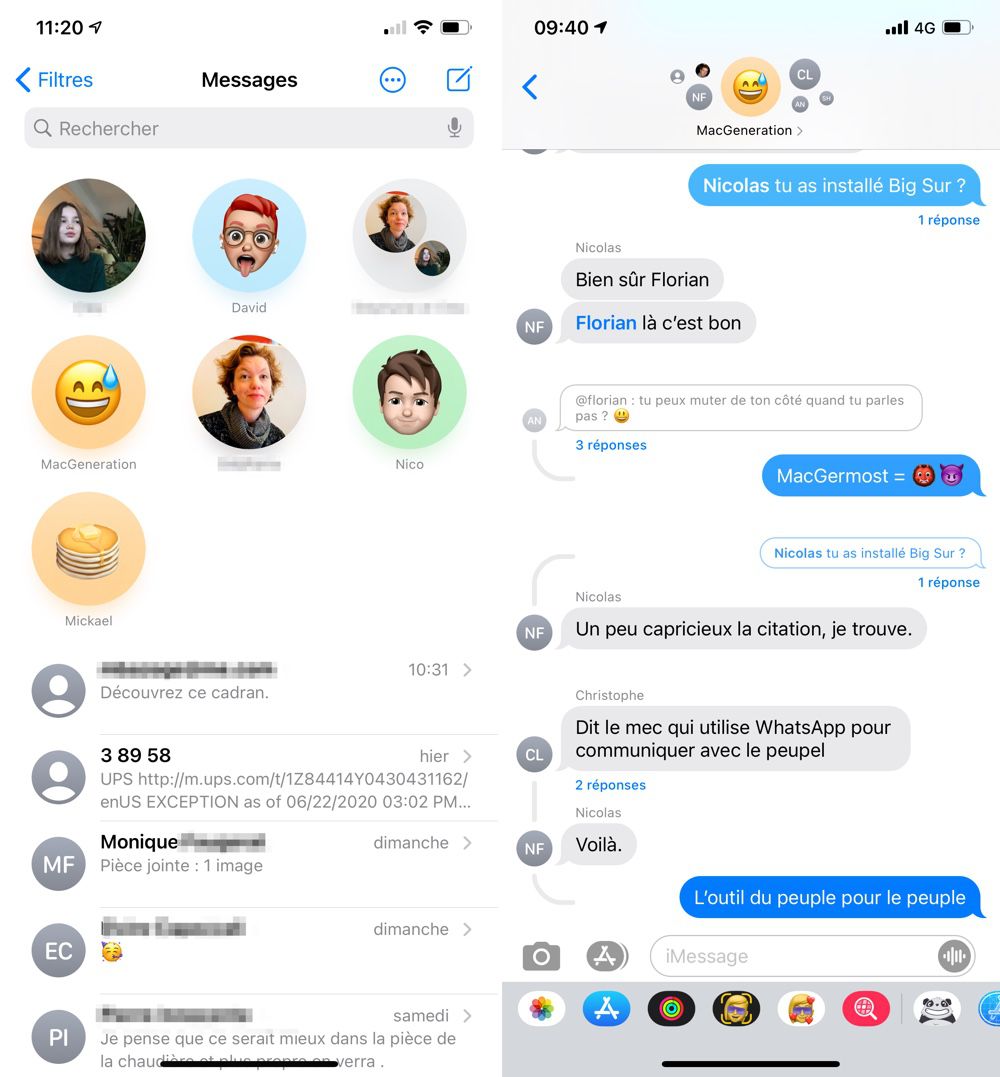
Comme on le voit avec la conversation de groupe « MacGeneration », on a choisi un emoji comme avatar principal du groupe et les visages des participants à la conversation l'entourent comme des satellites. Les vignettes des personnes ayant laissé les messages les plus récents sont affichées temporairement en plus gros.
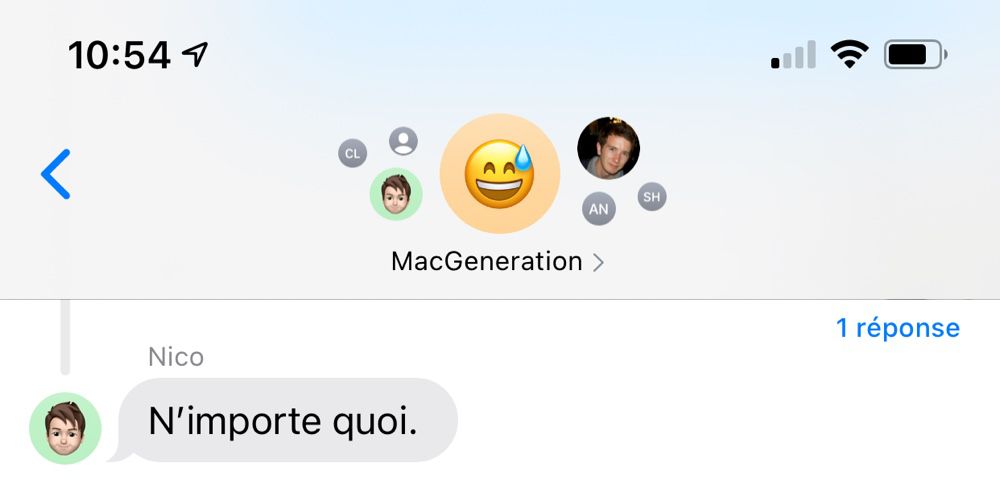
De retour dans la liste des conversations, on voit ici que l'un de vos contacts favoris a envoyé un message : son texte apparaît dans une bulle sur son avatar. La bulle peut également montrer les trois petits points signifiant que la personne est en train de taper un message. Ou alors ce sera la réaction tapback (le cœur, les pouces, le Ha Ha…) qu'elle a collé sur l'une de vos bulles.
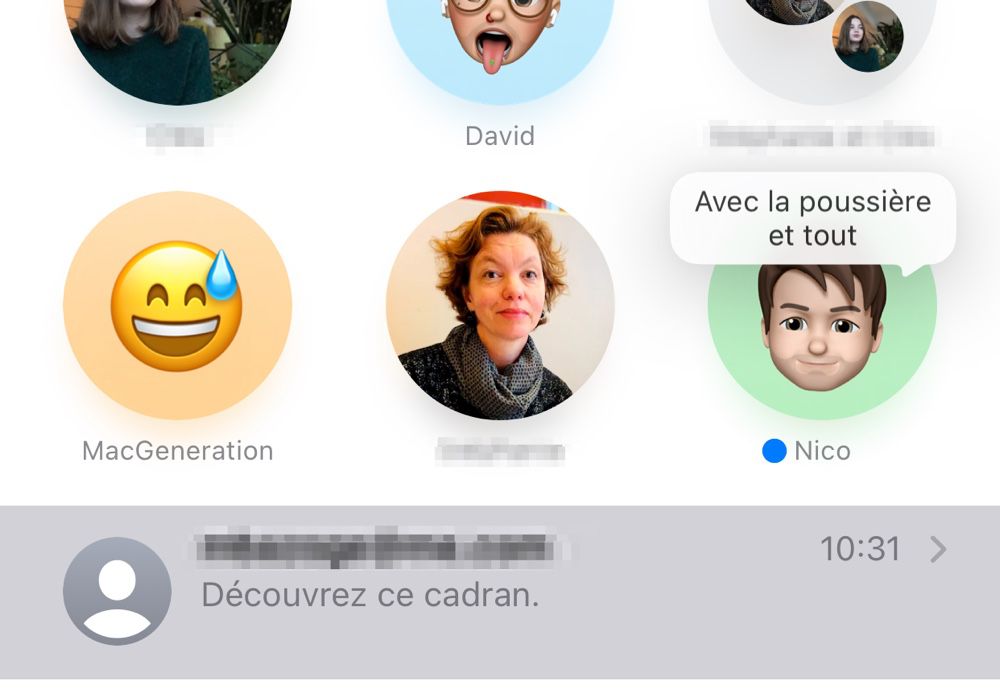
Lorsque vous souhaitez vous adresser à quelqu'un en particulier dans une discussion de groupe, vous pouvez nommer la personne en utilisant la forme type « @stephane blablabla ». Messages vous signifiera qu'il a reconnu un nom en changeant sa couleur (capture de gauche).
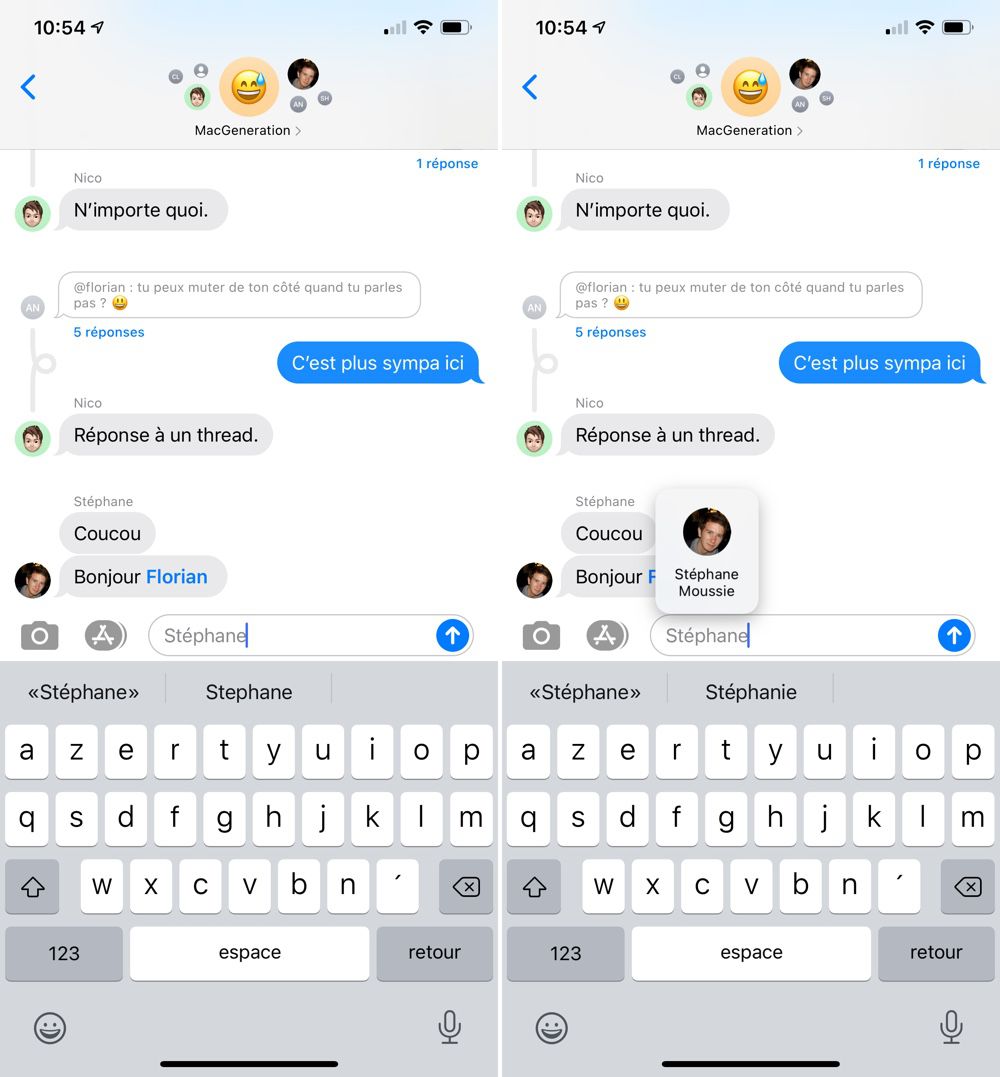
En touchant le nom ainsi détecté, on affiche une vignette avec l'identité complète pour confirmer qu'il s'agit bien de cette personne (capture de droite). De son côté, la personne recevra une notification le prévenant qu'elle a été mentionnée dans une conversation. Messages va proposer à terme une option pour qu'on ne reçoive aucune notification issue d'une conversation de groupe, sauf lorsqu'on est expressément cité.
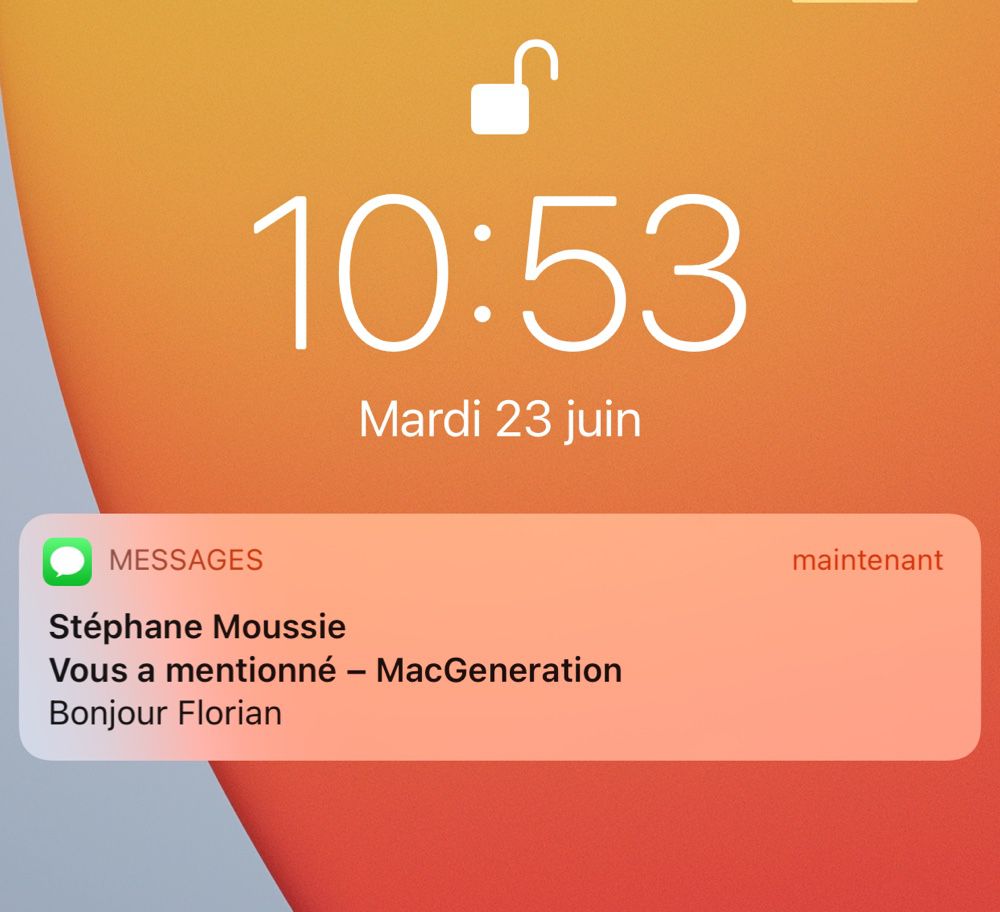
Enfin on appréciera les possibilités de tri dans la liste des conversations. En allant sur l'écran de gauche — « Filtres » — depuis la vue générale, on peut choisir d'afficher toutes les conversations, seulement celles liées à des expéditeurs connus ou au contraires celles d'inconnus.
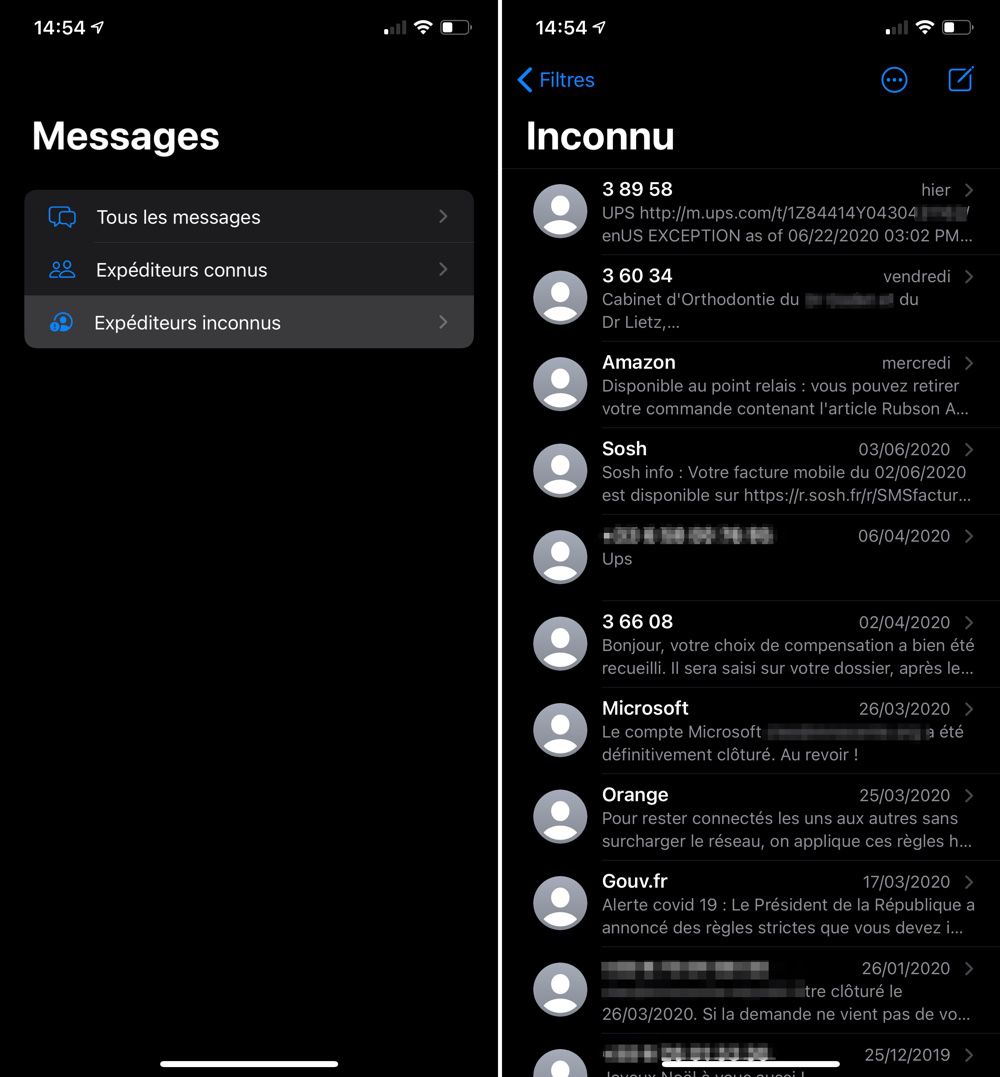
Dans les envois venus d'inconnus se trouvent tous ces SMS contenant un code de confirmation, les alertes de livraison d'un colis, les messages de votre opérateur, des pubs, etc. Tout ce qui, en général, a tendance à polluer la liste de vos conversations avec vos contacts et vos proches. On pourra ainsi afficher une liste de conversations dépourvue de ces messages dépourvus d'intérêt une fois lus.











